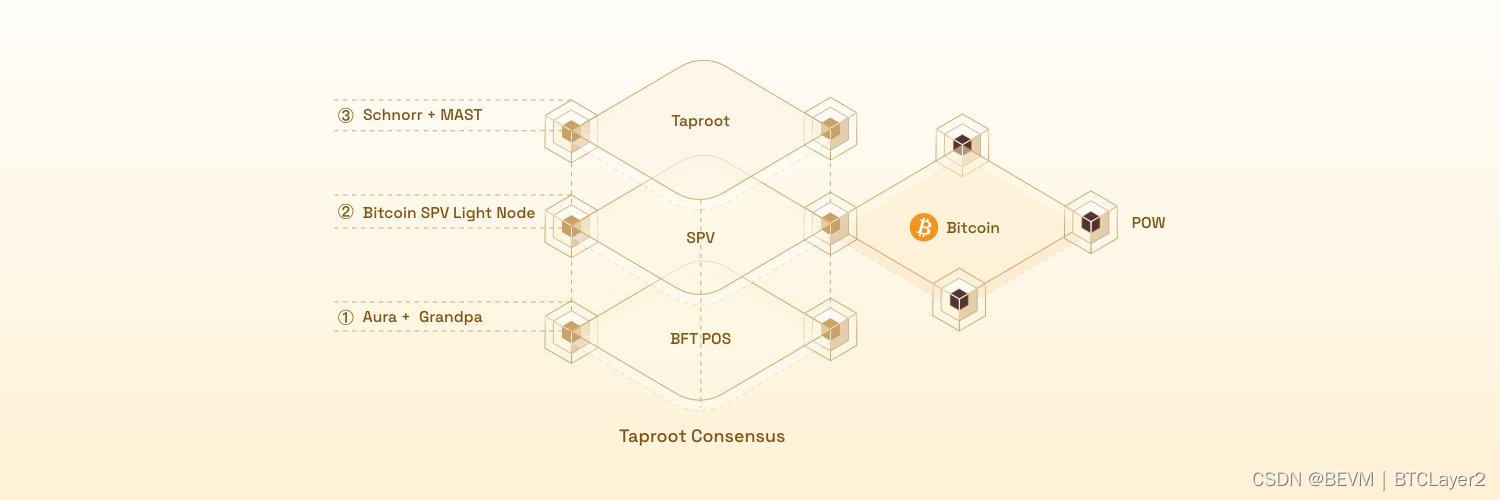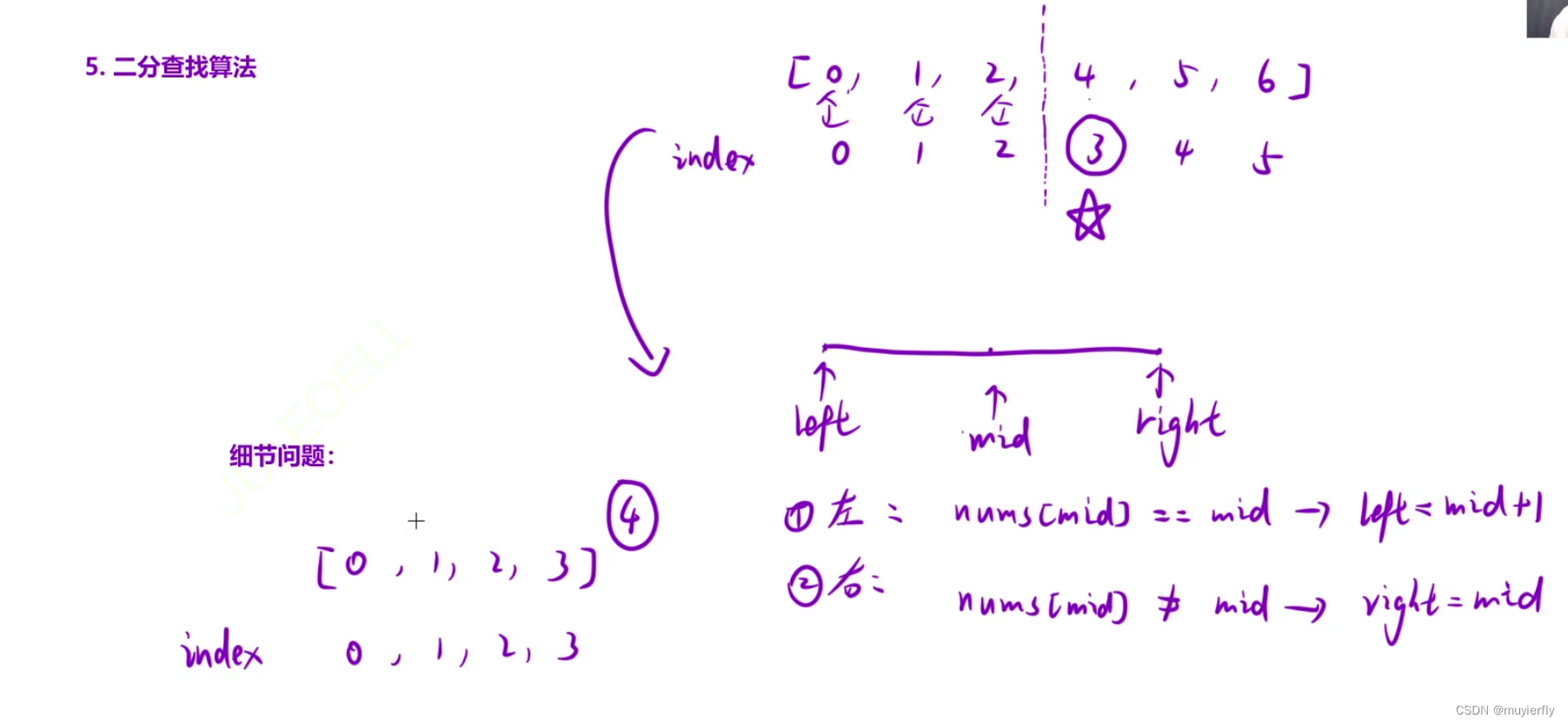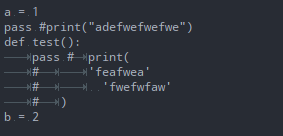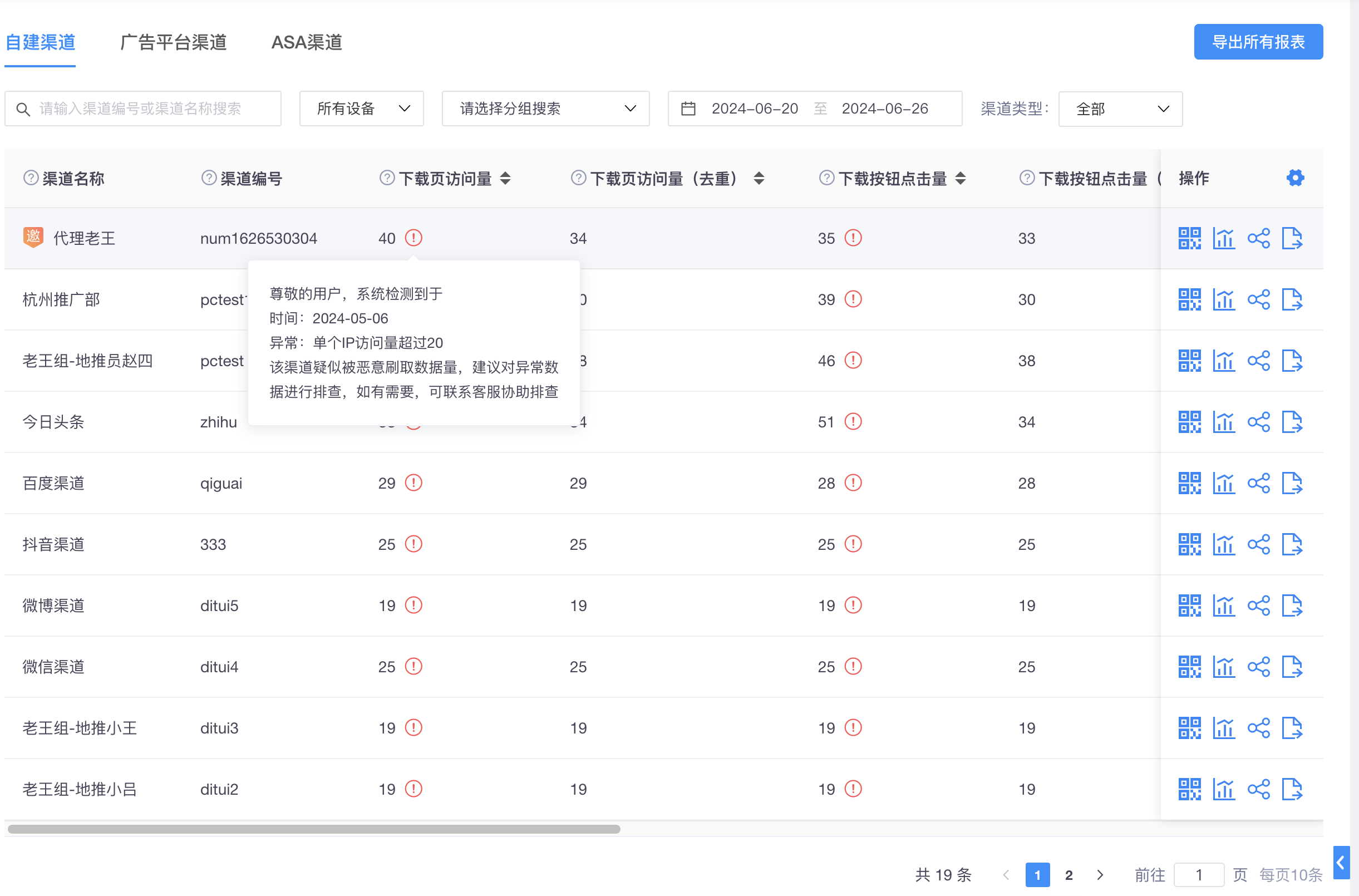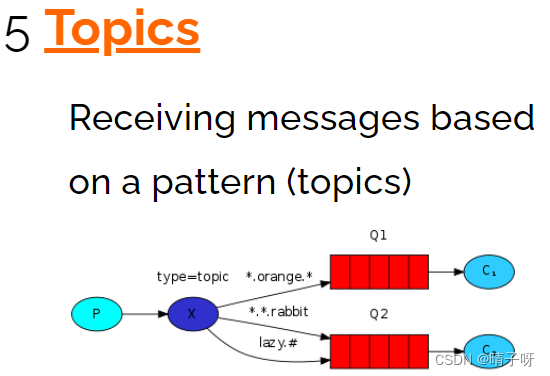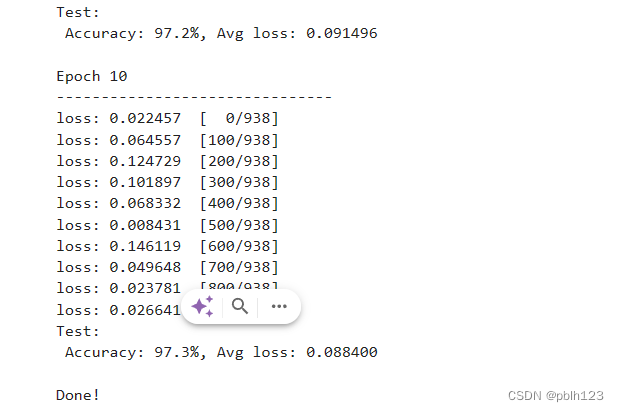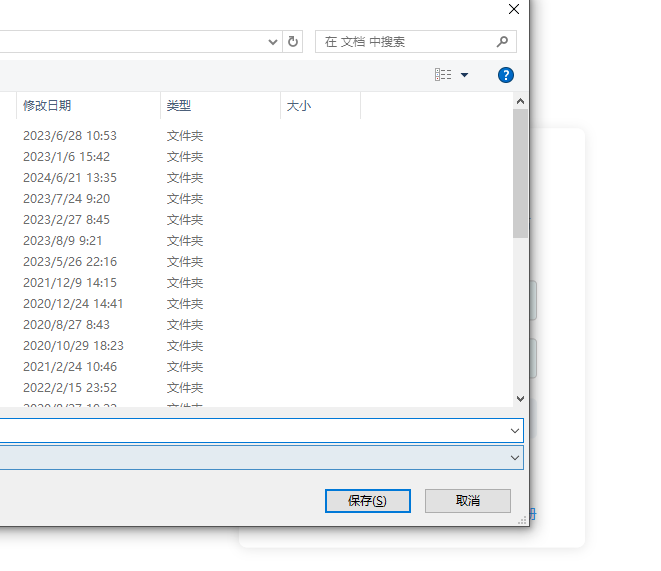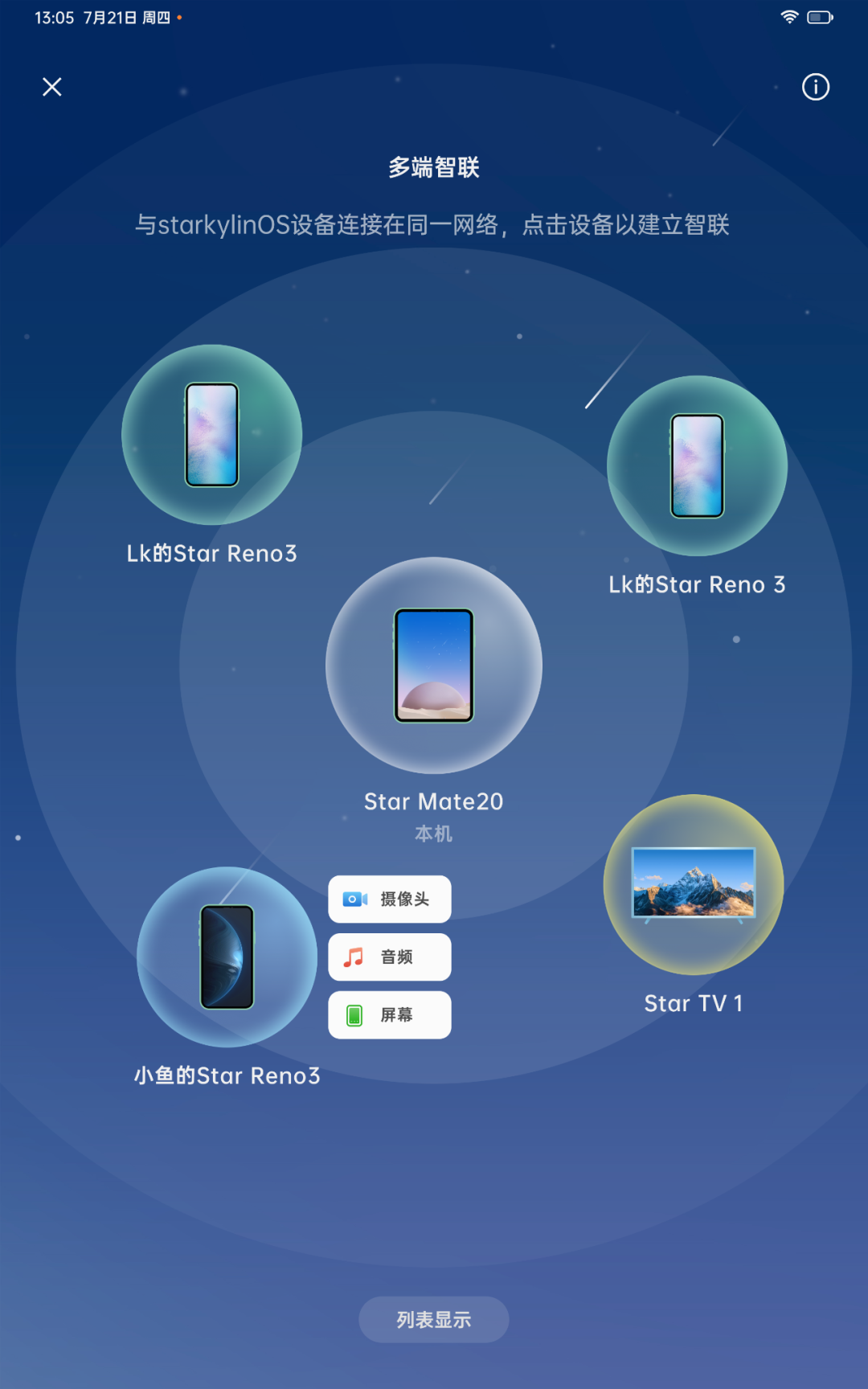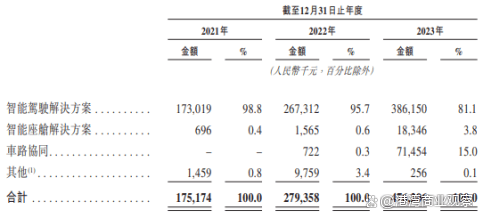【PyQt5】一文向您详细介绍 setContentsMargins() 的作用
下滑即可查看博客内容

🌈 欢迎莅临我的个人主页 👈这里是我静心耕耘深度学习领域、真诚分享知识与智慧的小天地!🎇
🎓 博主简介:985高校的普通本硕,曾有幸发表过人工智能领域的 中科院顶刊一作论文,熟练掌握PyTorch框架。
🔧 技术专长: 在CV、NLP及多模态等领域有丰富的项目实战经验。已累计提供近千次定制化产品服务,助力用户少走弯路、提高效率,近一年好评率100% 。
📝 博客风采: 积极分享关于深度学习、PyTorch、Python相关的实用内容。已发表原创文章500余篇,代码分享次数逾六万次。
💡 服务项目:包括但不限于科研辅导、知识付费咨询以及为用户需求提供定制化解决方案。
🌵文章目录🌵
- 📏 一、引言
- 🎯 二、`setContentsMargins()`概述
- 🔧 三、`setContentsMargins()`的作用
- 💻 四、代码示例
- 💡 五、举一反三
- 🚀 六、以小见大
- 🔮 七、总结与展望
下滑即可查看博客内容
📏 一、引言
在PyQt5的GUI编程中,布局和边距的控制对于创建整洁、专业的界面至关重要。setContentsMargins()函数作为布局管理的一个重要工具,允许我们精确地设置布局内容与其容器之间的边距。本文将通过深入浅出的方式,向您详细介绍setContentsMargins()的作用,并通过代码示例帮助您更好地理解其应用。
🎯 二、setContentsMargins()概述
setContentsMargins()是PyQt5中布局类(如QBoxLayout、QGridLayout等)的一个方法,用于设置布局内容与其容器(如窗口、框架等)之间的边距。该方法接受四个参数,分别代表上、下、左、右四个方向的边距值,以像素为单位。
通过调整这些边距值,我们可以灵活地控制布局内容在容器中的位置和空间分布,从而创建出更符合我们需求的界面布局。
🔧 三、setContentsMargins()的作用
setContentsMargins()在PyQt5的GUI编程中发挥着重要的作用,主要体现在以下几个方面:
- 美化界面:通过合理设置边距值,可以使界面元素更加整齐、美观,提升用户体验。
- 控制布局空间:边距的大小直接影响到布局内容的空间分布。较大的边距可以为内容提供更多的空间,而较小的边距则可以使内容更加紧凑。
- 适应不同屏幕尺寸:在不同的屏幕尺寸下,相同的边距值可能会产生不同的视觉效果。通过调整边距值,我们可以使界面在不同屏幕尺寸下都能保持良好的布局效果。
💻 四、代码示例
下面是一个简单的示例代码,展示了如何使用setContentsMargins()方法来设置布局内容的边距:
import sys
from PyQt5.QtWidgets import QApplication, QWidget, QVBoxLayout, QLabel
from PyQt5.QtCore import Qt
class Example(QWidget):
def __init__(self):
super().__init__()
# 创建一个垂直布局
vbox = QVBoxLayout()
# 创建一个标签并添加到布局中
label = QLabel('Hello, PyQt5!')
vbox.addWidget(label)
# 设置布局的边距
vbox.setContentsMargins(20, 20, 20, 20) # 上、下、左、右边距均为20像素
# 设置窗口的布局为垂直布局
self.setLayout(vbox)
# 设置窗口的标题和大小
self.setWindowTitle('setContentsMargins() 示例')
self.setGeometry(100, 100, 300, 200)
if __name__ == '__main__':
app = QApplication(sys.argv)
ex = Example()
ex.show()
sys.exit(app.exec_())
在上面的代码中,我们创建了一个简单的窗口应用程序,其中包含一个垂直布局和一个标签。通过调用vbox.setContentsMargins(20, 20, 20, 20),我们设置了布局内容与其容器之间的边距为20像素。运行程序后,您将看到一个带有标签的窗口,标签与窗口边缘之间有一定的间距。
💡 五、举一反三
除了上述示例中的基本用法外,setContentsMargins()方法还可以与其他布局管理器结合使用,以实现更复杂的布局效果。例如,在网格布局(QGridLayout)中,您可以使用setContentsMargins()方法来设置整个网格内容与其容器的边距;而在嵌套布局中,您还可以为不同的子布局设置不同的边距值,以实现更精细的布局控制。
🚀 六、以小见大
通过学习和掌握setContentsMargins()方法的使用,您可以更加灵活地控制GUI界面中的布局空间分布,从而创建出更加美观、专业的界面效果。在实际开发中,您可以根据具体需求调整边距值,使界面在不同屏幕尺寸下都能保持良好的布局效果。同时,您还可以将setContentsMargins()方法与其他布局管理技巧结合使用,实现更复杂的界面布局设计。
🔮 七、总结与展望
本文详细介绍了PyQt5中setContentsMargins()方法的作用和使用方法,并通过示例代码展示了其在实际应用中的效果。通过学习和实践,您可以轻松掌握setContentsMargins()的使用技巧,并在GUI设计中灵活应用它来提升界面布局的质量。未来,随着GUI设计技术的不断发展,我们相信会有更多高级的布局管理技巧等待您去发掘和掌握。希望本文对您有所帮助!#PyQt5 #setContentsMargins #GUI设计 #布局管理 #用户体验
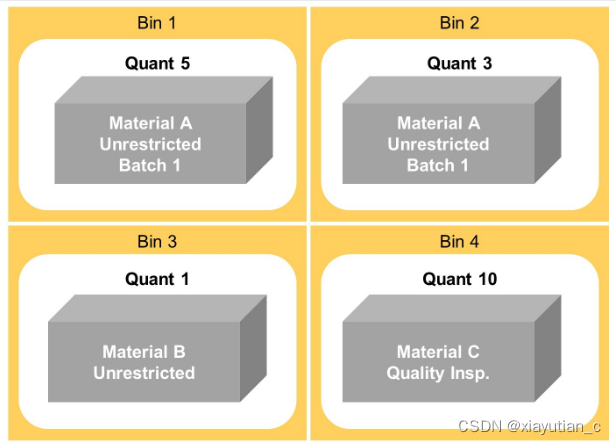
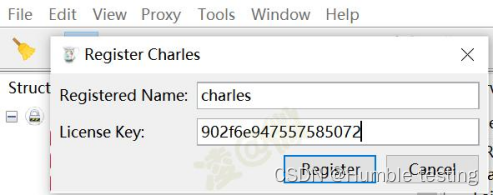
![[解决方案]使用微软拼音打中文卡顿到离谱](https://img-blog.csdnimg.cn/direct/c685630663954c92bfb17ce7af327899.png)